Cara Menghapus Aplikasi Sulit Dihapus

Aplikasi merupakan sebuah program yang sudah pasti ada dalam Komputer, apapun itu Sistem operasi yang digunakan. Namun kadang ada juga aplikasi yang tidak diperlukan.
Ketika sebuah aplikasi tidak lagi diperlukan, tentunya kita akan menghapus aplikasi tersebut. Namun ada kasus dimana aplikasi bawaan tidak bisa dihapus atau bahkan aplikasi yang mengandung virus tidak bisa dihapus.
Jika kalian mengalami masalah ini tidak perlu khawatir. Ini bukan tidak bisa dihapus, melainkan sulit dihapus dengan cara biasa. Nah, pada kesempatan kali ini teknoinside akan memberikan cara menghapus aplikasi yang susah dihapus.
Cara Menghapus Aplikasi di PC Laptop yang Tidak Bisa Dihapus
Disini saya membagikan tutorial dengan dua cara sekaligus, terserah anda ingin menggunakan yang mana alangkah baiknya menggunakan cara nomer 1 sebab mudah dan cepat.
Baca juga: Cara Menghapus Aplikasi & Game di Laptop.
1. Uninstall Paksa Dengan Aplikasi
Untuk uninstall aplikasi atau game yang tidak bisa di hapus dengan control panel, maka anda perlu menggunakan aplikasi tambahan.
Adapun cara menghapus aplikasi dengan mudah dan ampuh menyeluruh tanpa tersisa. Maka silahkan simak dan ikuti step by step dengan lengkap.
1. Download dan Intall Aplikasi
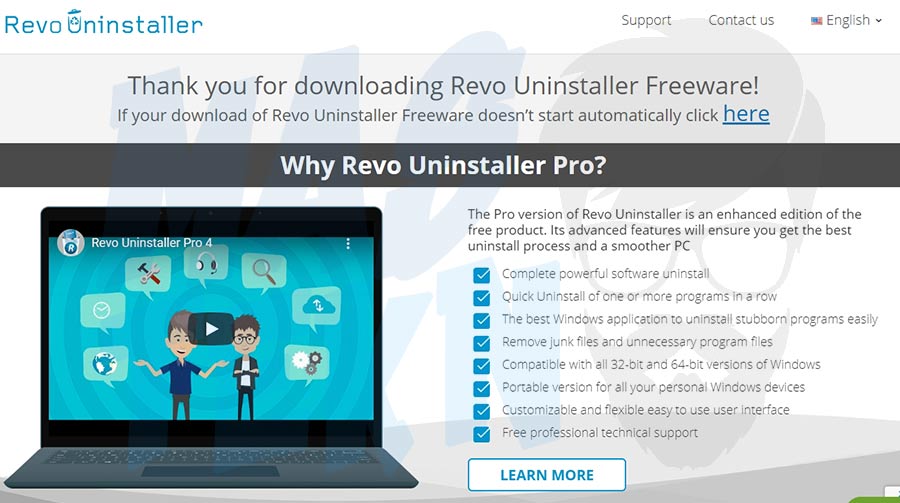
Langkah pertama silahkan download aplikasi revo uninstaller versi free.
Kemudian buka dan install aplikasi revo uninstaller.
Jika sudah terinstall, tinggal jalankan aplikasi revo uninstaller.
2. Memilih Aplikasi
Lalu sobat tinggal pilih apliksi mana yang ingin di hapus, jika sudah maka akan munul menu Uninstall.
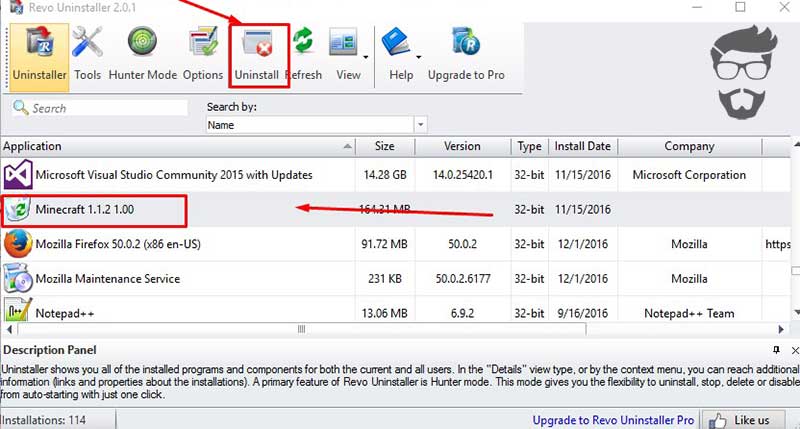
Tinggal Klik “Uninstall” dan akan muncul tab baru.
3. Memilih Mode Advanced
Selanjutnya pilih mode “Advance” > Klik Scan, tunggu proses uninstall selesai (Klik Next).
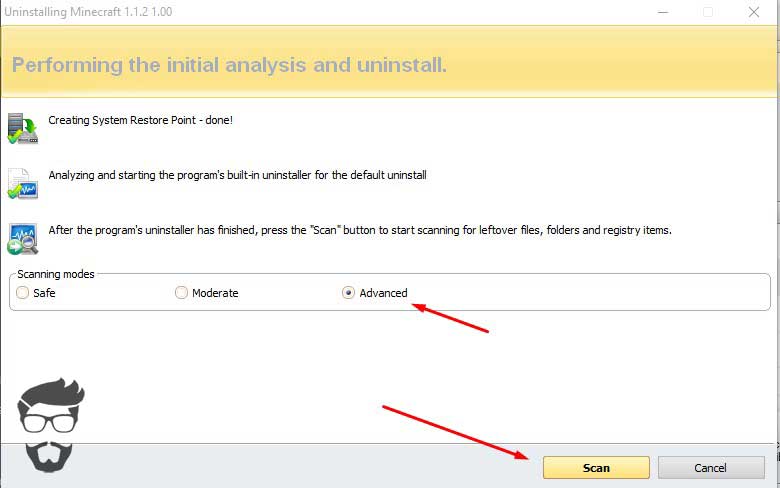
Selesai, dengan begitu aplikasi yang susah di hilangkan akan terhapus sampai ke akar akarnya dengan meghapus secara total aplikasi yang sulit di uninstall di pc laptop komputer dengan sistem operasi windows.
2. Uninstall Paksa Tanpa Aplikasi
Nah anda perlu bantuan aplikasi yang ringan, namun jangan salah walau ringan dapat uninstall / hapus paksa aplikasi yang tidak bisa di hapus.
Cara ini berkerja laptop atau komputer pc dengan sistem operasi windows 7, 8 dan 10 terbaru. Oke lebih jelasnya silahkan simak cara uninstall program aplikasi di windows yang sulit di hapus.
1. Download Fixit Microsoft
Langkah pertama silahkan buka untuk mendownload aplikasi.
Setalah di buka halaman (link diatas), maka klik tulisan “Download” tunggu sampai selesai.
2. Menjalankan Advance
Kemudian jalankan aplikasi tersebut, klik “Advance” dan klik centang > kemudian klik Next.
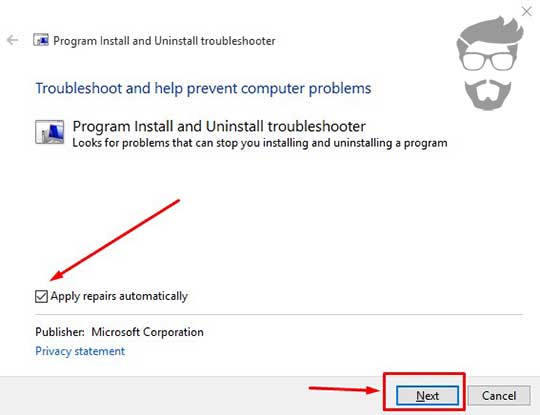
Tunggu sampai proses deteksi selesai (30 detikan).
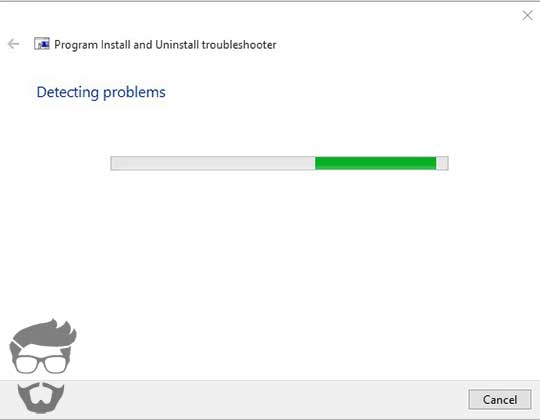
Nah kemudian klik “Uninstall“, dan tunggu loading (20 detikan).
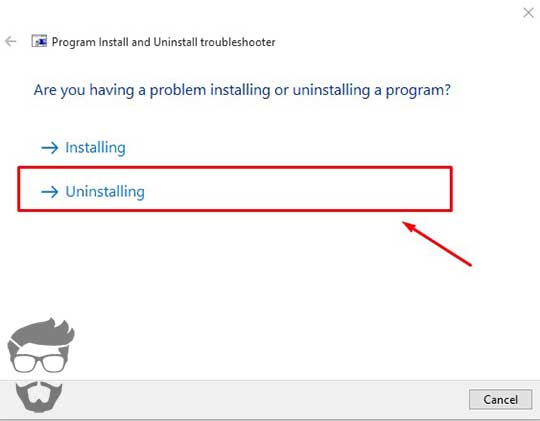
3. Memilih Aplikasi
Lalu anda akan menemukan tampilan seperti dibawah ini, anda tinggal pilih aplikasi mana yang ingin di hapus, uninstall, copot hilangkan dari pc anda Kemudian tekan “Next”. Disini saya akan menghapus AVG ZEN (Masih ada File yang tidak Terhapus).
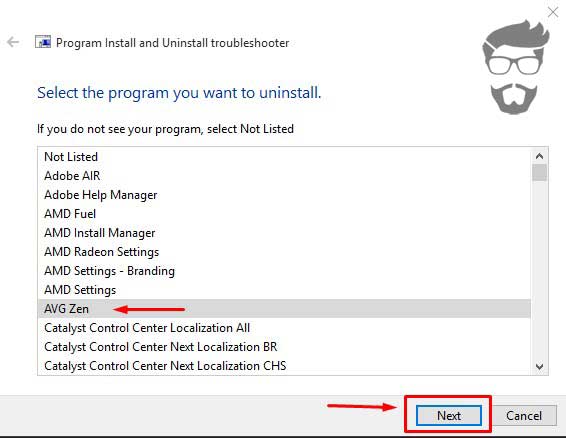
4. Konfirmasi Uninstall
Kemudian akan muncul peringatan yang intiny apakah anda yakin untuk menghapus aplikasi ini ?, Klik Yes untuk melanjutkan.
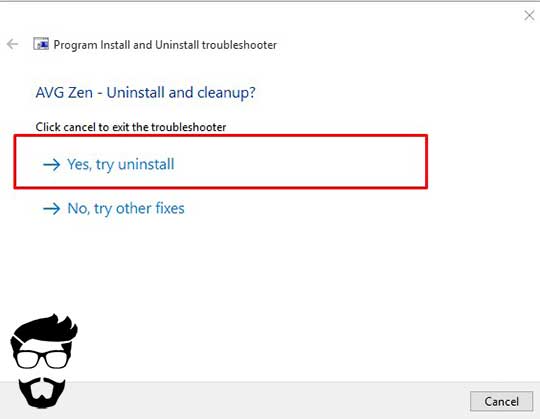
Cara Menghapus Aplikasi yang Tidak Bisa Uninstall

Namun masih saja ada yang bingung bagaimana cara menghapus aplikasi nya di komputer, pada kesempatan kali ini saya akan menjelaskan bagaimana cara menghapus aplikasi komputer termudah.
Dan tentunya caranya tidak ribet, berikut ada 7 tahap cara yang saya jelaskan silahkan simak penjelasannya baik baik ya.
1. Control Panel
Menghapus aplikasi di komputer yang berbasis Windows oleh Microsoft sebenarnya telah disediakan fitur Programs and Features.
Bagi kalian yang ingin menggunakan fitur tersebut harus masuk ke Control Panel terlebih dahulu berikut saya akan menjelaskan caranya, karena memang ada berbagai macam cara untuk masuk ke Control Panel.
Cara pertama :
Klik start kemudian langsung pilih saja Control Panel. Catatan cara ini hanya berlaku untuk Windows 7, Windows 10, dan Windows XP.
Cara kedua :
Ini untuk pengguna windows 8 dan 8.1 caranya adalah arahkan kursor kalian ke pojok kanan atas sampai muncul kotak search untuk pencarian kemudian ketikan Control Panel jika hasil pencarian sudah muncul langsung saja tekan hasil pencariannya. Selesai
Cara ketiga :
Yang terakhir adalag cara cepat untuk membuka Control Panel caranya yaitu tekan tombol Windows + R pada keyboard kemudian ketikan “control panel” atau “control” kemudian tekan enter. Selesai cara ini berlaku di windows semua versi.
Baca juga: Cara Menghapus Registry di Windows.
2. Programs and Features
Setelah kalian sudah berhasil masuk ke Control Panel maka tampilannya aka nada beberapa macam, untuk menghapus aplikasi komputer nya kalian perhatikan dulu cara berikut.
Cara pertama :
Jika Control Panel menampilkan pilihan berbentuk icon maka untuk mengetahuinya caranya adalah perhatikan tulisan View by kemudian lihat tulisan di sebelahnya maka cara ini berlaku jika bertuliskan Large Icons atau Small Icons. Jika iya maka pilihan kalian langsung Program and Features saja.
Cara kedua :
Jika Control Panel menampilkan pilihan berbentuk kategori maka untuk mengetahuinya caranya adalah perhatikan tulisan View by kemudian lihat tulisan di sebelahnya maka cara ini berlaku jika bertuliskan Category. Jika iya maka pilihan kalian langsung Uninstall a Program saja.
3. Memilih Aplikasi
Langkah selanjutnya pada fitur Program and Features maka akan muncul beberapa deretan aplikasi yang terinstall di komputer kalian, langsung pilih saja aplikasi yang ingin dihapus sesuai dengan keinginan kalian.
Cara memilihnya pun mudah yaitu pilih aplikasi yang ingin kalian hapus kemudian klik Uninstall / Change atau bisa juga dengan cara double klik pada aplikasi yang ingin dihapus.
4. Mengikuti Petunjuk Langkah Selanjutnya
Jika kalian sudah memilih Uninstall di langkah sebelumnya maka langkah selanjutnya tinggal mengikuti prosedur penghapusan nya.
Karena di setiap aplikasi itu memiliki konfigurasi atau aturan penghapus yang berbeda beda, berikut saya akan jelaskan beberapa konfigurasi yang tersedia di aplikasi komputer.
Konfigurasi pertama :
Ini merupakan konfigurasi penghapusan yang paling sederhana dan juga tidak ribet karena kalian cukup klik Next saja.
Konfigurasi kedua :
Ini merupakan konfigurasi yang menanyakan terlebih dahulu beberapa file default yang tersedia di aplikasi yang di pertahankan yang nantinya jika aplikasi sudah fix di uninstall dan kalian ingin menginstall nya kembali kalian bisa memilih file default ini.
Konfigurasi ketiga :
Konfigurasi yang terakhir merupakan konfigurasi yang menyediakan 2 pilihan ada pilihan untuk kalian yang hendak memperbaiki aplikasi ( Change / Repair ) dan yang kedua pilihan untuk benar benar menguninstall program aplikasi nya. Jika kalian memang hanya ingin memperbaiki nya saja pilihlah change / repair namun jika ingin menghapus nya pilih uninstall saja.
5. Menghapus File Sisa Aplikasi
Saat kalian sudah menghapus aplikasi komputer nya biasanya ada file yang tertinggal atau tidak ikut terhapus bersama aplikasi nya. Atau ada juga file default yang sengaja dipertahankan oleh aplikasi dan tidak dapat terhapus.
Hal ini justru akan memenuhi penyimpanan RAM komputer kalian kaena file tersebut tidak berguna dan penyimpanan jadi tidak bisa digunakan kembali oleh karena itu sebaiknya file file yang semacam itu dihapus saja.
Cara penghapusan nya pun mudah dan tidak ribet berikut saya akan menjelaskan cara nya silahkan simak penjelasannya berikut dibawah ini ya.
- Yang pertama adalah Buka Windows Explorer dan cara membuka nya adalah tekan Windows + E bisa juga dengan cara menekan Windows + R untuk Run lalu di kotak ketikan explorer kemudian tekan Enter
- Langkah selanjutnya pilih partisi C hal ini karena C merupakan partisi system di Windows
- Kemudian pilih folder Program Files dana tau Program Files (x64)
- Jika sudah cari nama folder aplikasi yang bernama perusahaan atau nama aplikasi yang baru saja dihapus tadi
- Jika ada maka langsung saja hapus folder tersebut kemudian hapus juga di Recycle Bin nya. Jika tidak ada nama folder yang pas dengan aplikasi yang baru saja dihapus tadi maka bisa dipastikan folder sudah ikut terhapus bersama dengan aplikasi yang sudah dihapus diawal tadi.
6. Menggunakan Aplikasi Pihak Ketiga
Aplikasi pihak ketiga merupakan alternatif lain untuk menghapus aplikasi yang ada di komputer tanpa menggunakan layanan atau fitur dari Windows.
Aplikasi pihak ketiga biasanya menawarkan fitur yang baik juga untuk menghapus aplikasi sampai dengan folder yang ditinggalkan biasanya akan langsung ikut terhapus tanpa kita harus menghapusnya secara manual.
Namun untuk catatan jangan pernah menggunakan aplikasi bajakan ya karena aplikasi bajakan tidak baik untuk digunakan. Berikut saya akan menjelaskan beberapa contoh aplikasi pihak ketiga yang bisa kalian gunakan untuk menghapus aplikasi berikut adalah contohnya.
1. iObit Uninstaller
Aplikasi ini memiliki fitur Forced Uninstall yang artinya kalian bisa memaksa untuk menghapus aplikasi dari komputer kalian selain itu jika kalian sudah menginstall Advanced System Care di komputer maka secara otomatis aplikasi ini sudah terinstall di komputer kalian juga.
2. Revo Uninstaller
Aplikasi ini memiliki 2 jenis versi yang gratis dan berbayar untik dapat mendapatkan fitur layanan penuh maka kalian tentu harus membeli aplikasi yang versi berbayar selain itu fitur aplikasi nya pun sama dengan sebelum nya yakni bisa melakukan Forced Uninstall.
Namun aplikasi ini memiliki kekurangan yakni file file sisa tidak semua nya otomatis terhapus oleh karena itu jika kalian menggunakan aplikasi ini harus rajin rajin mengecek file sisa aplikasi yang terhapus ya.
Saran saya jika kalian menggunakan aplikasi pihak ketiga buatlah juga cek poin System Restore, ini difungsikan untuk menandai kondisi system terakhir yang ada pada komputer anda sebelum menghapus sebuah aplikasi pada komputer.
Jadi jika system komputer sewaktu waktu mengalami masalah atau trouble, kalian tidak perlu panik lagi karena cara ini bisa dibilang sebagai cara membackup aplikasi komputer yang mengalami trouble / bermasalah.
Kesimpulan
Dari sekian cara diatas mungkin salah satunya dapat membantu kalian dalam penghapus aplikasi laptop yang tidak bisa dihapus. Namun untuk kasusnya virus, kalian perlu yang namanya aplikasi antivirus komputer. Guna menjaga lebih baik lagi.
Nah dengan begitu anda dapat cara menghapus aplikasi di pc laptop yang tidak bisa dihapus.
Mungkin cukup sekian dulu sobat tutorial kali ini, jika ada pertanyaan yang ingin di sampaikan. Silahkan berikan komentar anda di kolom komentar dan jangan lupa share serta kunjungi terus web kesayangan anda ini.







0 Komentar